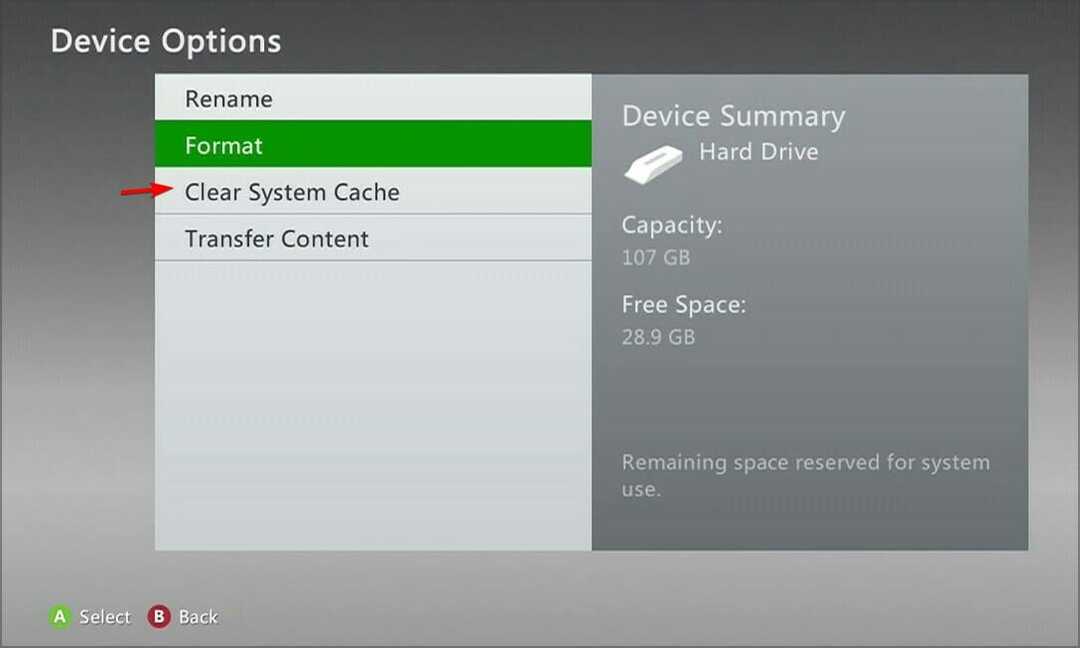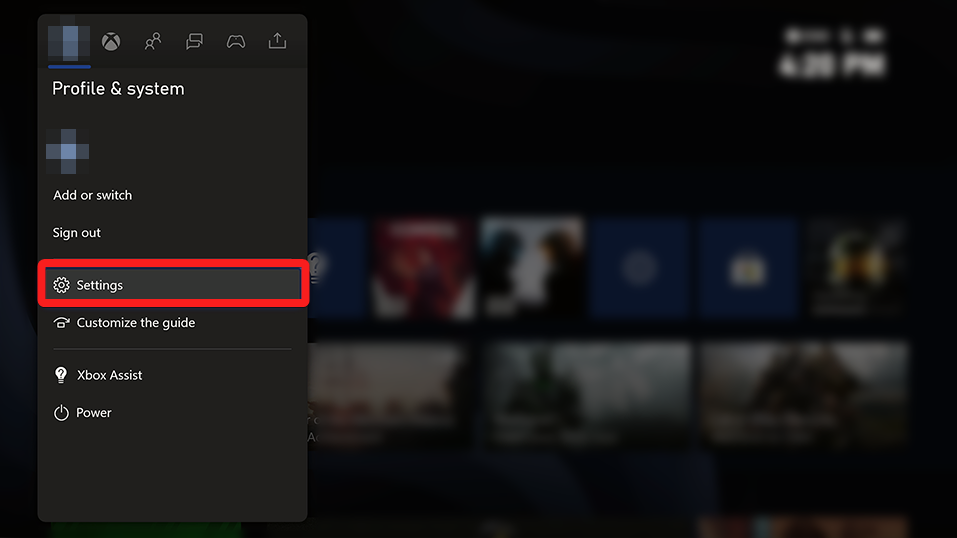- Kui proovite pääseda juurde teisele piirkonnale mõeldud sisule, ilmub vale piirkonnakoodi tõrge. Selle saate parandada järgides allolevas juhendis toodud juhiseid, kuid lugege ka tagajärgede kohta.
- Kui muudate oma piirkonda, teisaldatakse kogu teie profiiliteave, nagu teie mängumärk, saavutused ja muu Xboxi profiiliteave, kuid mitte teie rahandust.
- Lahendage Xbox One probleemid jaotis peaks olema lähtepunkt, kui teil on oma Xbox One'iga muid probleeme.
- Kui te ei tea täpselt, mis on teie Xboxi probleem, kontrollige meie lehte Xboxi tõrkeotsingu jaotur.

See tarkvara hoiab teie draiverid töökorras ja hoiab teid kaitstud tavaliste arvutivigade ja riistvaratõrgete eest. Kontrollige kõiki draivereid nüüd kolme lihtsa sammuga:
- Laadige alla DriverFix (kinnitatud allalaadimisfail).
- Klõpsake nuppu Käivitage skannimine leida kõik probleemsed draiverid.
- Klõpsake nuppu Draiverite värskendamine uute versioonide saamiseks ja süsteemi talitlushäirete vältimiseks.
- DriverFixi on alla laadinud 0 lugejaid sel kuul.
Kui kolisite hiljuti või hankisite oma Xboxi jaoks mõnest muust riigist või piirkonnast uusi mänge, võib teie konsoolil ilmneda vale piirkonnakoodi viga.
See viga võib takistada teistest piirkondadest pärit mängude mängimist, kuid võite selle probleemi lahendada mõne meie lahenduse abil.
Piirkondlik lukustus on digitaalne piiranguhaldus, mis takistab ühe piirkonna kasutajatel juurdepääsu erinevatele piirkondadele mõeldud sisule.
Piirkondlikku lukustamist kasutatakse teatud sisu avaldamise viivitamiseks mõnes piirkonnas või välistoodete halli turu impordi vältimiseks.
Lõpuks kasutatakse piirkonna lukustamist, et takistada kasutajatel juurdepääsu sisule, mis on nende riigis või piirkonnas keelatud.
See on tingitud tsensuriseadustest või seetõttu, et levitajal pole õigusi teatud intellektuaalomandile väljaspool teatud piirkonda.
Originaal Xbox ja Xbox 360 olid regioonilukustatud ja avaldajale jäeti otsustada, kas mängus on regioonilukk või mitte.
Paljud Xboxi ja Xbox 360 mängud olid piirkonnavabad, kuid Xbox Live'i digitaalne sisu, nagu DLC-d, filmid ja rakendused, oli regioonis lukus.
Täpselt nagu tema eelkäijad, Xbox One pidi olema regioonis lukus, kuid Microsoft muutis oma poliitikat ja versiooni lõplikku versiooni Xbox One tuli välja ilma piirkonna piiranguteta.
Kuigi piirkondlik lukustamine on kasulik, võivad mängijad mõnikord sellega teatud probleeme kogeda ja täna näitame teile, kuidas neid probleeme lahendada.
Sisukord:
- Muutke konsoolis piirkonnakoodi
- Kontrollige oma konsooli piirkonda ja mängupiirkonda
- Kustutage ja laadige oma profiil uuesti alla
- Tühjendage süsteemi vahemälu
- Lülitage konsool toite sisse
Xboxi vale piirkonnakood, kuidas seda parandada?
Parandus - Xboxi viga vale piirkonnakoodiga
1. lahendus - muutke konsoolis piirkonnakoodi
Kui kolite mõnda teise riiki, peate oma uues asukohas ostude tegemiseks muutma oma piirkonna seadeid.
Kui otsustate oma piirkonda muuta, peaksite teadma, et kogu teie profiiliteave, nagu teie mängusilt, saavutused ja muu Xboxi profiili teave, teisaldatakse koos teiega.
Teiselt poolt, kõiki teie Microsofti kontol olevaid rahalisi vahendeid ei teisaldata, seetõttu kulutage need kindlasti enne kolimist.
Kuigi teie Xbox Live Gold tellimus teisaldatakse, see saab töötada ainult piirkondades, mis toetavad Xbox Live Goldi, seega pidage seda meeles.
Muud tellimused, näiteks XNA Creator’s Club või Call of Duty Eliit jääb aktiivseks, kuid nad ei tööta, kui neid pole uues piirkonnas saadaval.
Nagu Groove Music Pass, teie tellimus tühistatakse pärast kolimist, kuid teie kogu jääb muutumatuks.
Kui tellite Groove Music Passi uues piirkonnas, pidage meeles, et kõik teie kollektsiooni üksused pole saadaval.
Nüüd, kui teate, mis juhtub, kui muudate oma piirkonda, vaatame, kuidas seda tegelikult teha. Xbox One'is tehke järgmist.
- Veenduge, et olete oma Xboxi sisse logitud.
- Kerige ikoonil vasakule Kodu juhendi avamiseks.
- Valige Seaded> Kõik seaded> Süsteem.
- Valige Keel ja asukoht.
- Valige loendist uus asukoht ja valige Taaskäivita kohe.
Kui kasutate Xbox 360, saate oma piirkonda muuta järgmiselt.
- Logige sisse oma Microsoft konto.
- Lisage krediitkaart ja sisestage uue piirkonna arveldusaadress.
- Minge oma konsoolil Seaded> Süsteem.
- Valige Konsooli seaded> Keel ja lokaat> Lokaat.
- Valige lokaat, mida soovite kasutada.
Pidage meeles, et mõnikord võib teie riigi või piirkonna muutmisel tekkida probleeme. Näiteks ei saa te seda muuta, kui olete seda juba viimase kolme kuu jooksul teinud.
Samuti ei saa te oma piirkonda muuta, kui teie konto on peatatud või kui teie Xboxi tellimusel on tasumata.
2. lahendus - kontrollige oma konsooli piirkonda ja mängupiirkonda
Mõlemale konsoolile ja mängule on määratud regiooninumbrid, seega kontrollige neid kindlasti.
Selle numbri leiate oma konsooli tagaküljelt ja mängu ümbriselt.
Kui need numbrid ei ühti, ei saa te seda konkreetset mängu oma konsoolis käivitada. Selle reegli täidab mängu kirjastaja ja te ei saa seda muuta.
Ainus lahendus on antud juhul teie piirkonnale vastava koopia ostmine.
3. lahendus - kustutage ja laadige oma profiil uuesti alla
Kui piirkonna seadete muutmine ei õnnestunud, proovime teie profiili uuesti alla laadida. Kuidas seda teha:
- Vajutage Giid kontrolleri nuppu.
- Minema Seaded ja valige Süsteemisätted.
- Minema Ladustamine>Kõik seadmed>Mängijate profiilid.
- Valige oma mängumärk, mille soovite kustutada.
- Valige Kustuta.
- Valige Kustuta ainult profiil. (See kustutab profiili, kuid jätab salvestatud mängud ja saavutused.)
Lahendus 4. Tühjendage süsteemi vahemälu
Süsteemi vahemälu tühjendamine on universaalne lahendus igasuguste probleemide jaoks, seega võib see olla kasulik ka siin. Nii saate teha
- Vajutage Giid kontrolleri nuppu.
- Minema Seaded ja valige Süsteemisätted.
- Valige Ladustamine või Mälu.
- Tõstke esile mis tahes mäluseade ja vajutage seejärel Y oma kontrolleris (saate valida mis tahes salvestusseadme, kuna süsteem tühjendab kõigi nende vahemälu).
- Valige Tühjenda süsteemi vahemälu.
- Kinnitage toiming.
- Taaskäivitage konsool
5. lahendus - lülitage konsool toite sisse
Kui muud lahendused ei tööta, võiksite lähtestada tehase. See valik kustutab tavaliselt kõik failid teie konsoolist ja lähtestab selle algsesse olekusse.
See tähendab, et kustutate kõik oma kontod, salvestatud mängud, seaded ja failid.
Kui soovite oma failid säilitada, soovitame tungivalt need varundada a-le USB-mälupulk enne lähtestamise alustamist. Xboxi tehaseseadetele lähtestamiseks tehke järgmist.
- Avage juhend, kerides ikoonil vasakule Kodu ekraan.
- Valige Seaded ja mine Kõik seaded.
- Valige Süsteem> Konsooli teave ja värskendused.
- Valige Lähtesta konsool.
- Peaksite nägema kahte valikut: Lähtestage ja hoidke minu mängud ja rakendused alles ja Lähtestage ja eemaldage kõik. Soovitame teil kasutada esimest võimalust, kuna see valik lähtestab ainult teie konsooli ja kustutab potentsiaalselt rikutud andmed ilma mänge ja muid suuri faile kustutamata.
- Kui see valik ei tööta ja probleem püsib, kasutage kindlasti seda Lähtestage ja eemaldage kõik valik. See valik kustutab kõik allalaaditud mängud, salvestatud mängud, kontod ja rakendused. Seetõttu, kui soovite mõnda oma faili säilitada, soovitame need enne selle valiku kasutamist varundada.
Vähesed kasutajad teatasid, et tehase lähtestamine on fikseeritud
Piirkonna lukustamisel on oma eelised ja vead ning kui teie Xboxis ilmnevad valed piirkonnakoodi vead, kontrollige kindlasti, kas konsooli piirkonnakood vastab teie mängu piirkonnakoodile.
Kui ei, võiksite proovida oma piirkonda Xboxi seadetes muuta. Kui see ei aita, kaaluge mängu ostmist, mis sobib teie praeguse piirkonnaga.
Korduma kippuvad küsimused
Oma regiooni saate muuta menüüs Keel ja asukoht menüüs Seaded. Kui teil on vale piirkonnakood, lugege meie täielik juhend selle probleemi lahendamiseks.
Iga Xbox One konsool on toodetud kindla piirkonna jaoks. Kui hankite teise piirkonna jaoks mõeldud DVD või Blu-ray, ei tööta see teie seadmes. Siiski on regioonivabu Blu-ray-plaate ja DVD-sid, mida saab mängida igas Xbox One konsoolis.
Teie Microsofti kontol olevad rahalised vahendid ei liigu teise piirkonna kontole, nii et enne oma piirkonna muutmist kulutage kindlasti oma kontol olev raha. Raha pole ülekantav. Kui ilmneb arveldusviga, on meil täielik juhend selle parandamiseks.